Il App Google Voice per Mac rocks.Questa app è molto utile. Ti dà un numero di telefono che inoltrerà tutte le tue chiamate al tuo numero di cellulare o di rete fissa. La domanda è: lo sapevi che esisteva un'app simile?
Hai molte opzioni per l'app Google Voice per Mac. Alcune sono opzioni a pagamento, mentre altre no. La cosa buona è che le opzioni gratuite sono buone come le opzioni a pagamento.
L'app Google Voice per Mac è qualcosa che devi installare tu stesso. Se vai nell'area di chat di Gmail, vedrai una piccola cerchia. A volte, questo cerchio è di colore verde, giallo o rosso. Quella cerchia significa che non hai installato l'app Google Voice per Mac.
Quindi, forse è il momento di installarlo. Ora non preoccuparti. L'app Google Voice per Mac è molto semplice da installare.
Testo: Parte 1. Come funziona Google Voice?Parte 2. 2 modi per installare l'app Google Voice per Mac Parte 3. Come ottenere un numero di Google Voice Parte 4. Come disinstallare l'app Google Voice Parte 5. Conclusione
Parte 1. Come funziona Google Voice?
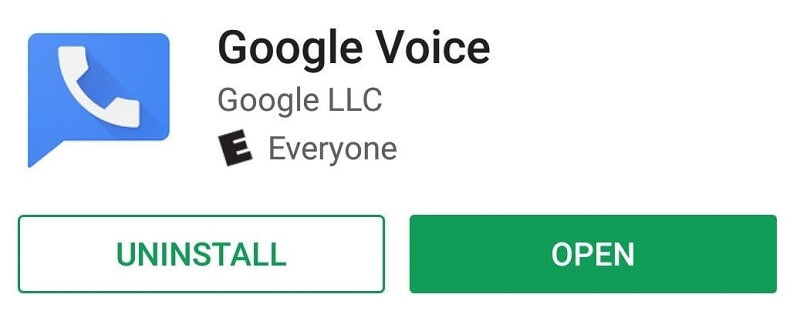
Potresti pensare che non sia necessario avere l'app Google Voice per Mac. Bene, se non lo hai, non lo saprai, giusto?
A dire il vero, questa è un'app che è altamente raccomandata. Vedi, l'app Google Voice ti offre un numero di telefono gratuito che puoi utilizzare da qualsiasi dispositivo connesso a Internet.
Non è necessario disporre di un piano mobile con l'app Google Voice per Mac. È un dato di fatto, tutto ciò che serve è Wi-Fi per utilizzare Google Voice.
Un altro aspetto positivo dell'app Google Voice per Mac è che ti consente di rimanere più organizzato. Può anche inoltrare le chiamate al tuo numero Google Voice a qualsiasi telefono che desideri.
L'app Google Voice per Mac fornisce anche trascrizioni dei messaggi di posta vocale. In questo modo, puoi leggere i tuoi messaggi invece di ascoltarli.
Probabilmente la cosa migliore dell'app Google Voice per Mac è che puoi usarla per proteggere le tue informazioni personali come il tuo numero di cellulare o di rete fissa. Ottieni un po 'di privacy con l'app Google Voice per Mac poiché maschera il tuo numero di cellulare o di rete fissa.
Ora che conosci i vantaggi di avere l'app Google Voice per Mac, è ora di sapere come installarla. Ci sono due modi per farlo.
Parte 2. 2 modi per installare l'app Google Voice per Mac
Opzione n. 1: installa manualmente l'app Google Voice per Mac
La tua prima opzione è installare l'app Google Voice per Mac è farlo manualmente. La cosa positiva dell'installazione manuale è che puoi verificarlo.
Segui i passaggi seguenti per installare manualmente l'app Google Voice per Mac e come utilizzare Google Voice:
1. Avvia Gmail.
2. Seleziona Impostazioni nella parte in alto a destra dello schermo.
3. Vai alla Chat scheda.
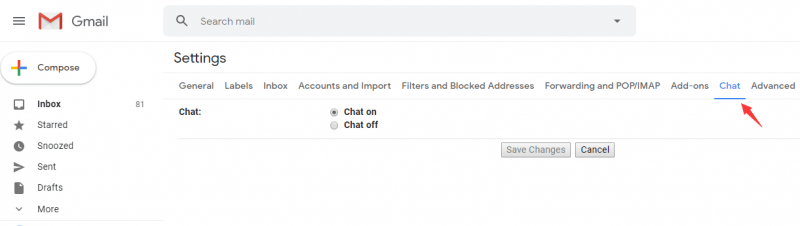
4. Portare il cursore sulla chat vocale e video e fare clic sul collegamento Ulteriori informazioni. Verrà aperta una nuova scheda in cui è possibile installare l'app Google Voice per Mac.
5. Fare clic sulla casella che dice Installa chat vocale e video.
6. Fare clic su Risparmia sullo schermo pop-up. Attendi il download dell'app Google Voice per Mac
7. Apri l'app.
8. Fare clic sul pacchetto per avviare la configurazione di Google Voice. Fai clic su Continua.
9. Fare clic su Continua per selezionare il volume in cui si desidera installare il software Google Voice e Video.
10. Fare clic sul pulsante Installa nella parte inferiore dello schermo.
11. Digitare la password del Mac sullo schermo pop. L'installazione avrà inizio.
12. Fare clic sul pulsante Continua. Quando viene visualizzato il messaggio Installazione completata, è possibile fare clic su Chiudi.
13. Riavvia il browser.
14. Torna al tuo Account Gmail.
15. Porta il cursore nell'area di chat di Gmail e cerca l'icona della fotocamera. Una volta che lo vedi, significa che hai installato l'app Google Voice per Mac.
16. Verificare le impostazioni per assicurarsi che la webcam e il microfono funzionino entrambi.
17. Selezionare Impostazioni.
18. Fare clic sulla scheda Chat.
19. Portare il cursore su Chat vocale e video area e dai un'occhiata ai tre menu a discesa. Vedrai Fotocamera, Microfono e Altoparlanti. Sul Mac, è possibile utilizzare iSight Built0in come fotocamera. Seleziona il microfono e gli altoparlanti che desideri utilizzare dal rispettivo menu a discesa.
20. Fare clic sul collegamento che dice Verificare le impostazioni per verificare se la fotocamera, il microfono e gli altoparlanti funzionano. Le impostazioni funzionano; dovresti essere in grado di vedere un tuo video nella parte destra dello schermo. Noterai anche che il misuratore del microfono si sta muovendo.
21. Fare clic sul collegamento che dice di riprodurre l'audio di prova per assicurarsi di poter ascoltare tutto dall'altoparlante.
22. Assicurati di controllare Abilita la cancellazione dell'ecoQuesto è raccomandato.
Opzione n. 2: utilizza un'estensione di Chrome per installare l'app Google Voice per Mac
Questa prossima opzione è molto breve rispetto alla prima perché puoi ottenere Google Voice senza app. È un processo molto semplice. Tutto quello che devi fare è farlo installa l'app Google voice per Mac all'interno del tuo browser Chrome. L'unica avvertenza è che dovresti sempre avere Chrome aperto ogni volta che invii un messaggio di testo.
Tuttavia, funziona altrettanto bene. Dai un'occhiata ai passaggi seguenti per utilizzare un'estensione di Chrome per installare l'app Google Voice per Mac.
1. Fare clic su questo link per raggiungere il Chrome Web Store.
2. Fare clic su Aggiungi a Google Chrome pulsante. Non perderai questo pulsante. È un pulsante blu sul lato destro dello schermo. Dopo aver fatto clic sul pulsante, l'estensione, Google Voice, verrà immediatamente aggiunta al tuo browser.
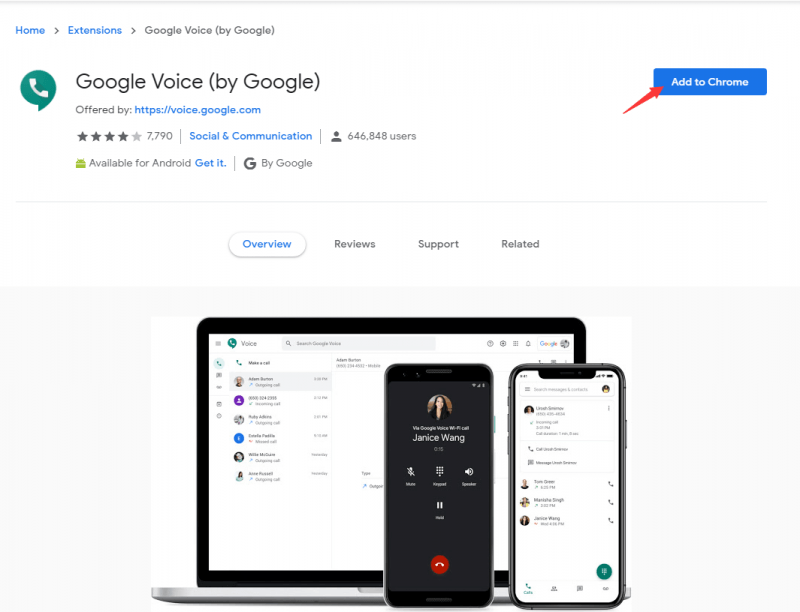
Questo è tutto per questo processo.
Parte 3. Come ottenere un numero di Google Voice
Qual è il mio numero di Google Voice e come lo ottengo? Ora che hai installato l'app Google Voice per Mac, è ora che tu abbia un numero di Google Voice da abbinare.
1. Vai a https://voice.google.com.
2. Accedi al tuo account.
3. Accettare i Termini.
4. Selezionare on Voglio un nuovo numero sulla finestra pop-up.
5. Digitare il numero a cui si desidera inoltrare le chiamate. Sarebbe il tuo numero di cellulare o di rete fissa. È la vostra scelta.
6. Fai clic su Continua.
7. Fare clic su Chiamami adesso.
8. Attendi che Google ti chiami. Ti invieranno un codice per verificare il tuo account.
9. Inserisci il codice di Google sul tuo smartphone.
10. Scegli se entrare CAP o città or Numero frase frase nella finestra a comparsa Scegli il tuo numero.
11. Fare clic su Cerca numeri.
12. Scegli il numero che ti piace dall'elenco nella finestra pop-up successiva.
13. Fare clic su Avanti se si desidera visualizzare più opzioni per i numeri.
14. Fai clic su Continua.
15. Fare clic su Fine nella finestra pop-up successiva. Nella stessa finestra, vedrai il tuo numero di Google Voice.
16. Fai clic su Impostazioni all'interno del tuo account Gmail.
17. Selezionare Posta vocale e testo sulla barra dei menu.
18. Fare clic su Registra un nuovo saluto per sostituire il saluto standard di Google. Puoi usare la tua voce per registrare un saluto più personalizzato.
Ora che hai un numero Google Voice, puoi usarlo per mascherare i tuoi numeri di telefono personali. Ogni volta che qualcuno chiama il tuo numero Google Voice, la chiamata viene inoltrata al tuo numero personale. La cosa migliore è che non mostrerà mai il tuo numero personale.
Se rispondi a una chiamata dal tuo numero Google Voice, ti verrà chiesto innanzitutto se desideri rispondere alla chiamata. Se decidi di rispondere alla chiamata, è l'unica volta che la chiamata verrà inoltrata al tuo numero personale.
Se non si risponde alla chiamata, la chiamata passerà automaticamente alla posta vocale. Se sei sul Mac, vedrai la trascrizione della chiamata nella posta in arrivo. Una volta nella posta in arrivo, avrai anche la possibilità di riprodurre la chiamata. Sì, puoi farlo sul tuo Mac!
L'app Google Voice per Mac è meravigliosa da avere. È un'app utile da avere.
Parte 4. Come disinstallare l'app Google Voice
Vai avanti e prova l'app Google Voice. Non farà male vedere come funziona. Nel caso, ti rendi conto che non hai davvero bisogno dei servizi dell'app Google Voice per Mac, può sempre essere disinstallato con l'uso del iMyMac PowerMyMac strumento.

PowerMyMac è un ottimo strumento da avere poiché ti aiuta a disinstallare le app che non ti servono più. La cosa fantastica è che non devi fare nulla.
Se c'è un'app che non usi più, PowerMyMac cerca e trova per disinstallarla. È uno strumento che fa risparmiare tempo. Ma soprattutto, aiuta il tuo Mac a conservare prezioso spazio di archiviazione.
Le persone leggono anche:Guida utile su come risolvere Scratch Disk pieno su MacTaglia il disordine: organizza e organizza i file Mac
Parte 5. Conclusione
L'app Google Voice per Mac è molto utile. Protegge la tua privacy. Puoi installarlo in qualsiasi momento per sperimentarne i vantaggi.
Se ritieni di non averne più bisogno, puoi sempre utilizzare PowerMyMac per disinstallarlo.
Pensi che valga la pena provare l'app Google Voice per Mac? Sentiti libero di condividere i tuoi pensieri lasciando un commento qui sotto.



